Зміст

Розширення SIG відноситься до декількох типів документів, подібних між собою. Розібратися в тому, чим відкривати той чи інший варіант непросто, тому ми постараємося вам в цьому допомогти.
Способи відкриття sig-файлів
Більшість документів з таким розширенням відноситься до файлів електронно-цифрових підписів, які активно використовуються в корпоративній і державній сфері. Менш поширеними є документи підписів електронних листів з контактною інформацією відправника. Файли першого типу можна відкрити в криптографічному ПЗ, другі призначені для обробки в поштових клієнтах.
Спосіб 1: КриптоАРМ
Популярна програма для перегляду як файлів підписів у форматі SIG, так і підписаних нею документів. Є одним з кращих рішень для роботи з такого роду файлами.
Завантажити пробну версію Кріптоарм з офіційного сайту
- Відкрийте програму та скористайтеся пунктом меню " Файл» , в якому виберіть варіант " переглянути документ» .
- Запуститься " майстер перегляду документів» , Натисніть в ньому »далі" .
- Натисніть на кнопку " Додати файл»
.
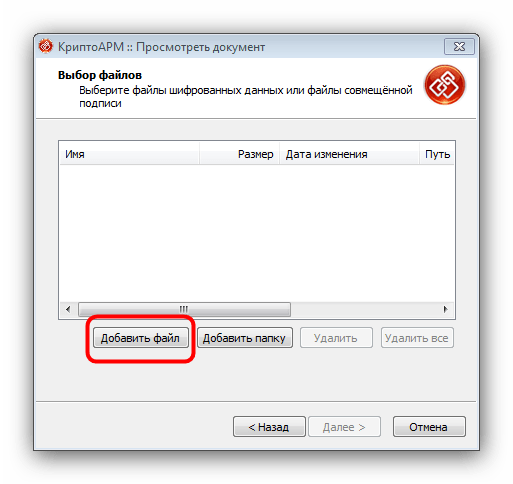
Відкриється віконце " провідника» , в якому перейдіть до папки з sig-файлом, виберіть його і натисніть »відкрити" . - Назад до вікна " майстри перегляду...» , натисніть »далі" для продовження роботи.
- У наступному віконці натисніть»Готово"
.
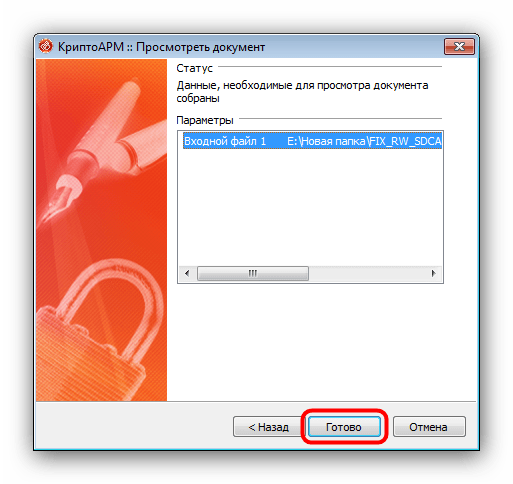
- Якщо програма виявила дані, які співвідносяться з sig-підписом, відкриється додаток,, встановлене за замовчуванням для перегляду підписаного файлу ( текстовий редактор , переглядач PDF , веб-браузер та інше). Але якщо файл не знайдений, отримаєте ось таке повідомлення:
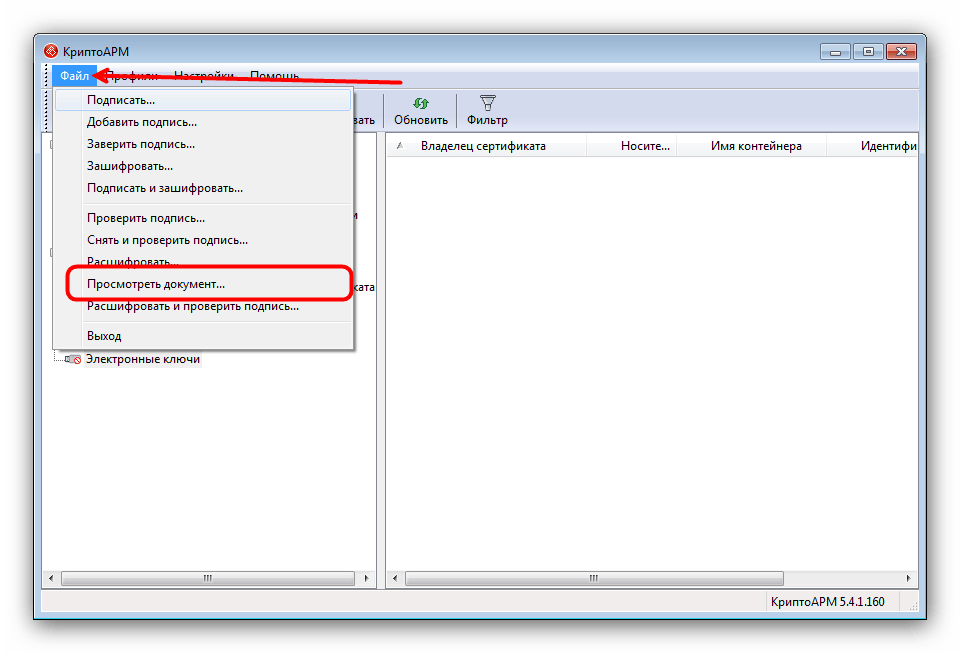
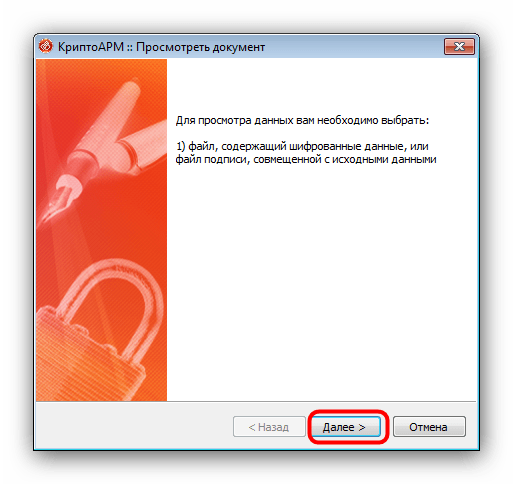
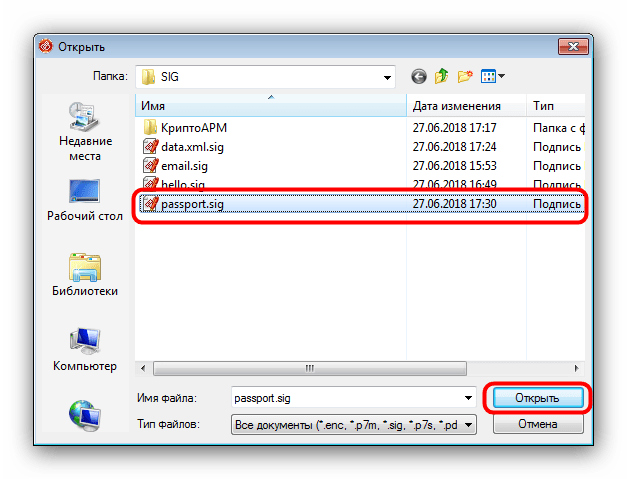
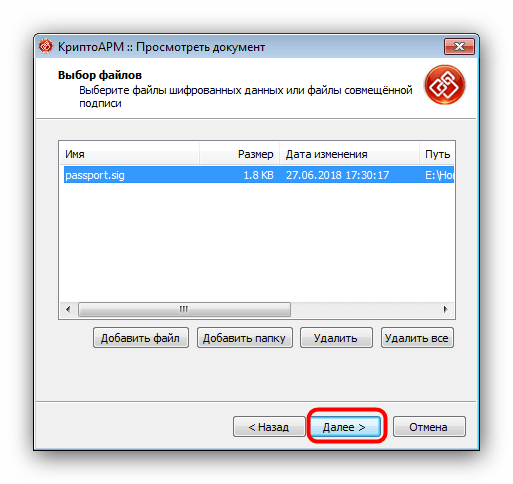
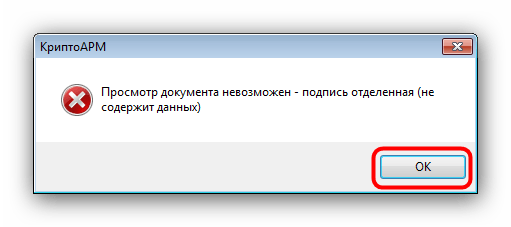
Недоліком Кріптоарм можна назвати комерційну форму поширення з обмеженим терміном дії пробної версії.
Спосіб 2: Mozilla Thunderbird
Популярний безкоштовний поштовий клієнт Mozilla Thunderbird вміє розпізнавати файли SIG, які автоматично додаються як підпис до повідомлень електронної пошти.
- Запустіть програму, клацніть по імені облікового запису, в яку хочете додати файл SIG, потім на сторінці профілю виберіть пункт " перегляд параметрів цього облікового запису» .
- У параметрах облікового запису поставте галочку навпроти пункту " вставити підпис із файлу»
, після чого натисніть на кнопку
»вибрати"
для додавання sig-файлу.
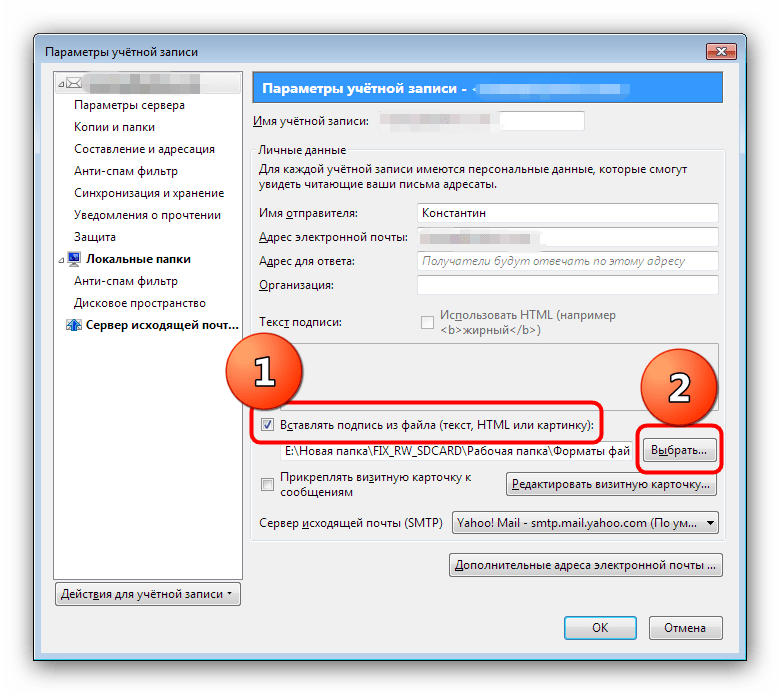
Відкритися »провідник" , використовуйте його для переходу до папки з потрібним файлом. Проробивши це, виділіть необхідний документ натисканням ЛКМ , після чого натисніть »відкрити" . - Повернувшись до віконця параметрів, натисніть на кнопку «ОК» для підтвердження змін.
- Для перевірки коректної завантаження sig-підпису в головному вікні Тандерберд натисніть на кнопку »створити"
і виберіть варіант
»повідомлення"
.
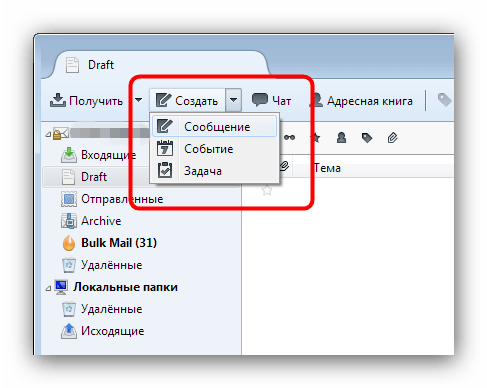
Відкриється вбудований в програму редактор повідомлень, в якому має бути присутня інформація, додана з завантаженого sig.
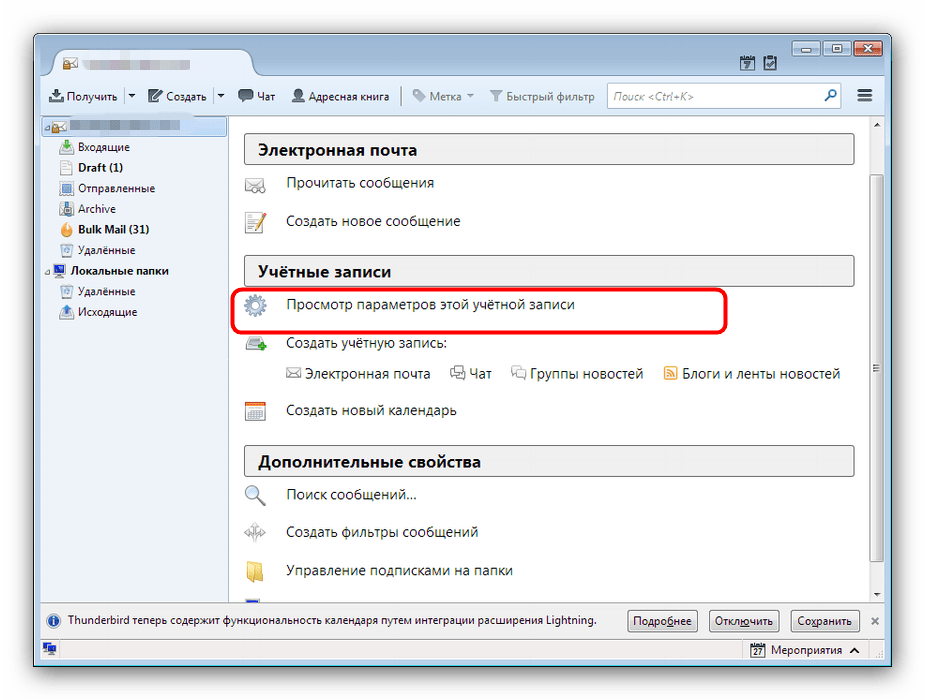
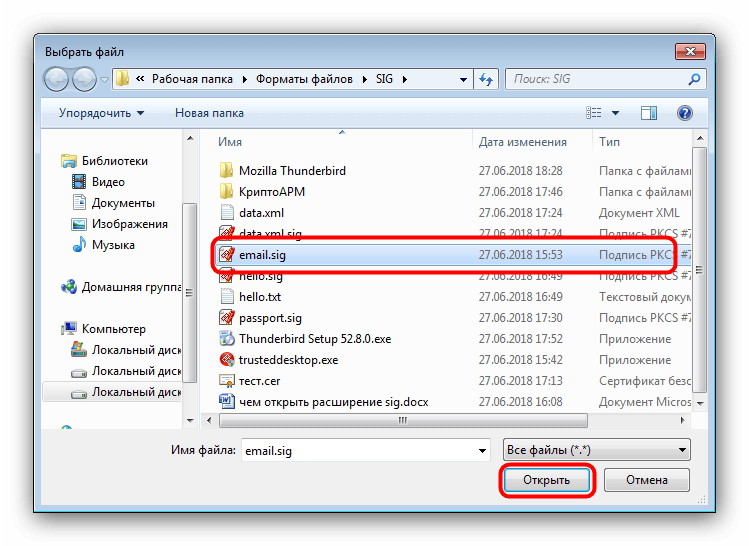
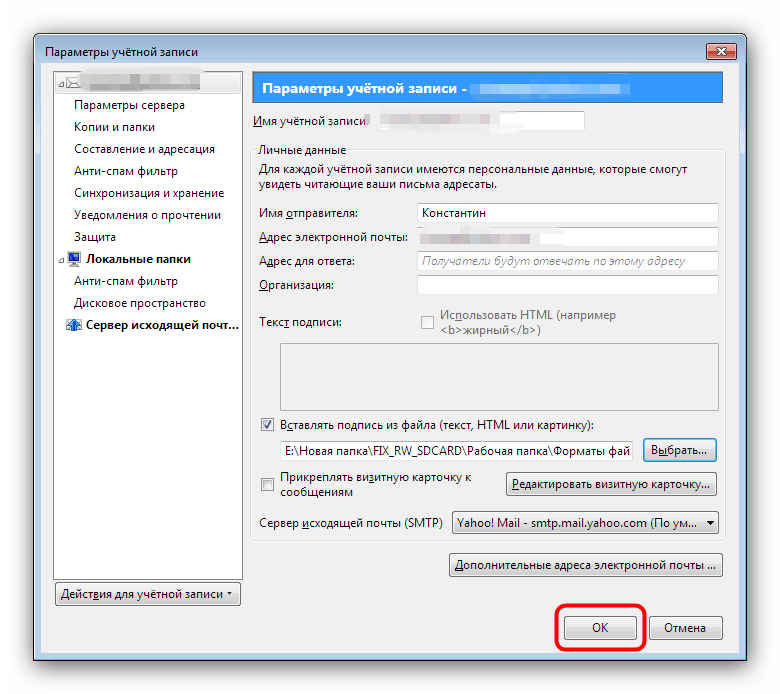
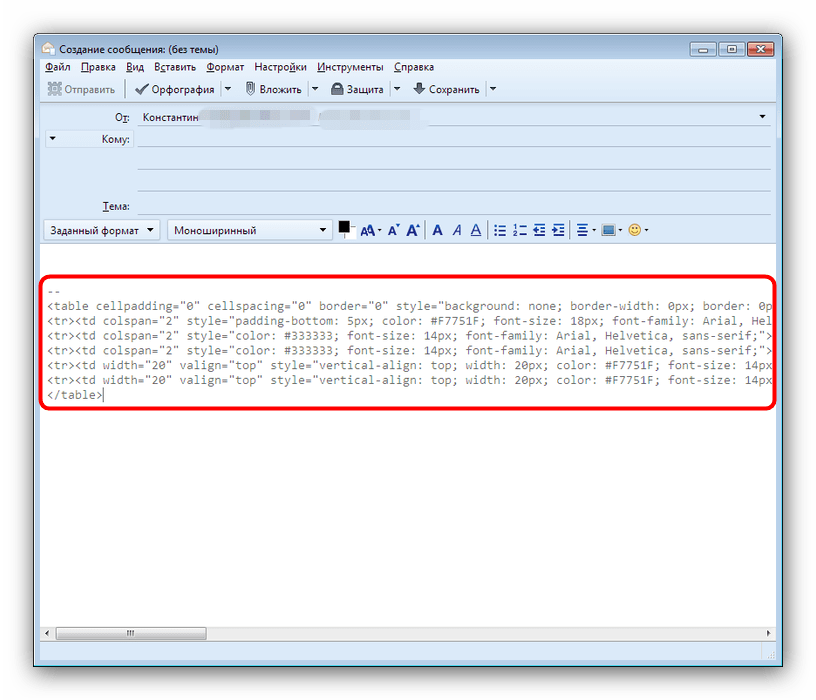
З усіх безкоштовних поштових клієнтів Mozilla Thunderbird є найзручнішим, але недолік у вигляді необхідності вводити при запуску пароль від поштової скриньки може відштовхнути деяких користувачів.
Висновок
Як бачимо, нічого складного у відкритті файлу з розширенням sig немає. Інша справа, що не завжди виходить коректно визначити приналежність документа.




